最近有用户遇到棘手的事情,用户向我咨询电脑怎么格式化win10,想必大家应该也遇到过同样的问题,也为此而烦恼。不会的朋友别担心,接下来今天小编就给大家演示下电脑怎么格式化win10,具体步骤如下:
电脑怎么格式化win10
1.点击win键,选择设置的图标。
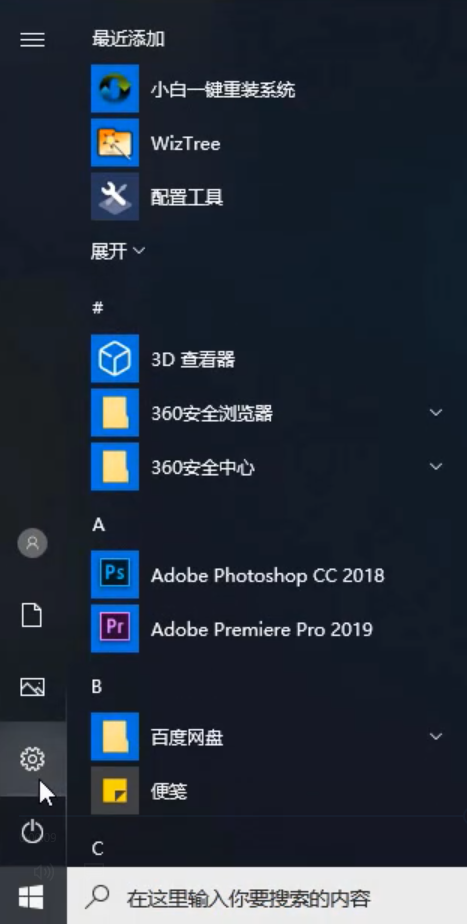
2.进入到设置页面中,点击更新和安全。
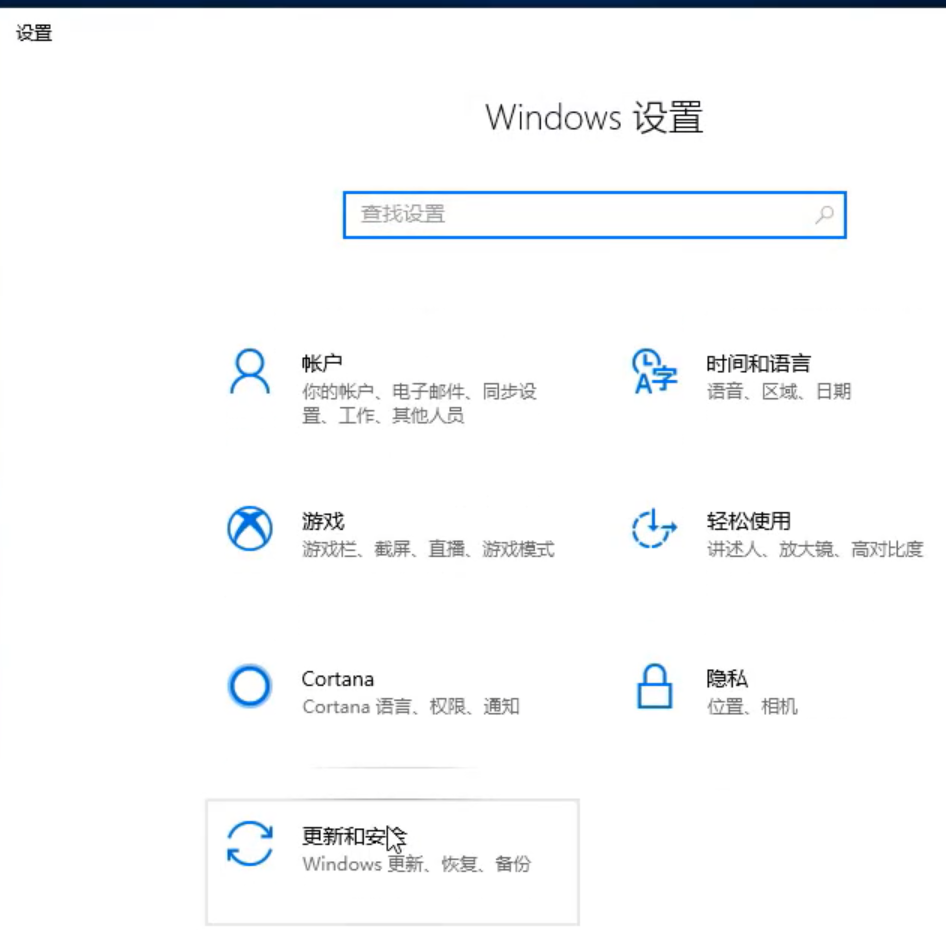
3.接着在左边的菜单中点击恢复,重置此电脑点击开始。

4.点击删除所以的内容,电脑重新启动即可。
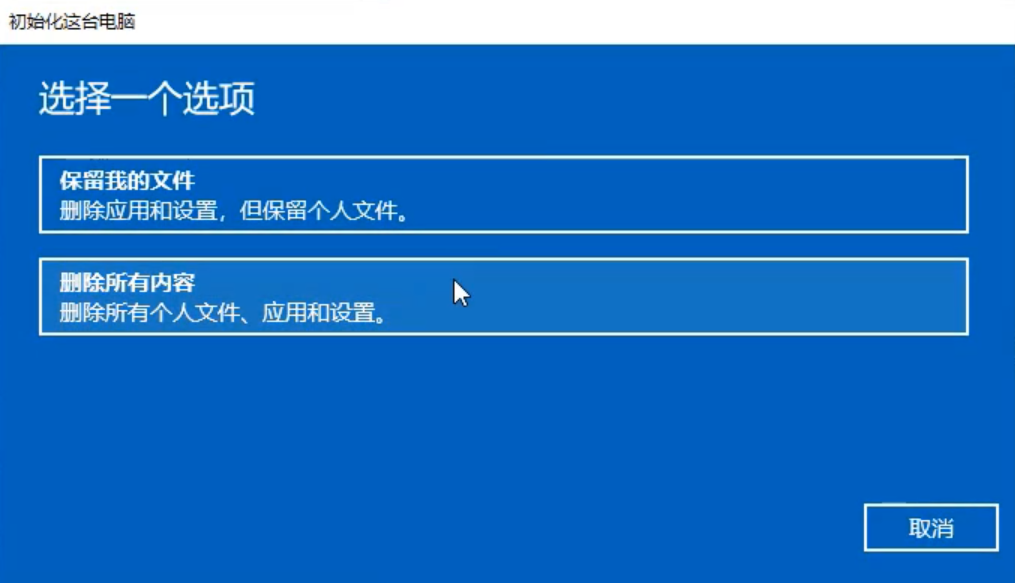
上述是电脑怎么格式化win10的教程,是不是很简单~
Copyright ©2018-2023 www.958358.com 粤ICP备19111771号-7 增值电信业务经营许可证 粤B2-20231006